Programma Cloud Solution Provider
Questo articolo illustra come configurare l'offerta per essere disponibile per il programma Cloud Solution Provider (CSP). Oltre a pubblicare le offerte tramite negozi online del marketplace commerciale, è anche possibile vendere tramite il programma CSP per raggiungere milioni di clienti Microsoft qualificati che il programma serve.
È possibile configurare offerte nuove o esistenti per la disponibilità nel programma CSP in base al consenso esplicito. Consente ai partner CSP di vendere i prodotti e creare soluzioni in bundle per i clienti.
Gli editori sono responsabili della fornitura di supporto per la risoluzione dei problemi ai clienti finali e per fornire un meccanismo affinché i partner del programma CSP e/o i clienti possano contattarvi per il supporto tecnico. È consigliabile fornire ai partner del programma CSP la documentazione utente, il training e le notifiche di integrità/interruzione dei servizi (come applicabile) in modo che i partner del programma CSP siano dotati di gestire le richieste di supporto di livello 1 dai clienti.
È possibile aderire alle seguenti offerte per i partner nel programma CSP per la vendita:
- Offerte di transazione SaaS (Software-as-a-Service)
- Macchine virtuali
- Modelli di soluzione
- Applicazioni gestite
- Offerte di Dynamics 365 Business Central (nuovo)
Nota
Per impostazione predefinita, i partner del programma CSP sono autorizzati a vendere i contenitori e i piani delle macchine virtuali Bring Your Own License (BYOL).
Come configurare un'offerta
Configurate l'impostazione di adesione del programma CSP quando create l'offerta nel Partner Center.
Iscrizione al Centro Partner
L'esperienza di opt-in si trova nella sezione Destinatari rivenditore CSP:

Scegliere tra tre opzioni:
- Qualsiasi partner nel programma CSP.
- Partner specifici nel programma CSP selezionato.
- Nessun partner nel programma CSP.
Opzione 1: qualsiasi partner nel programma CSP
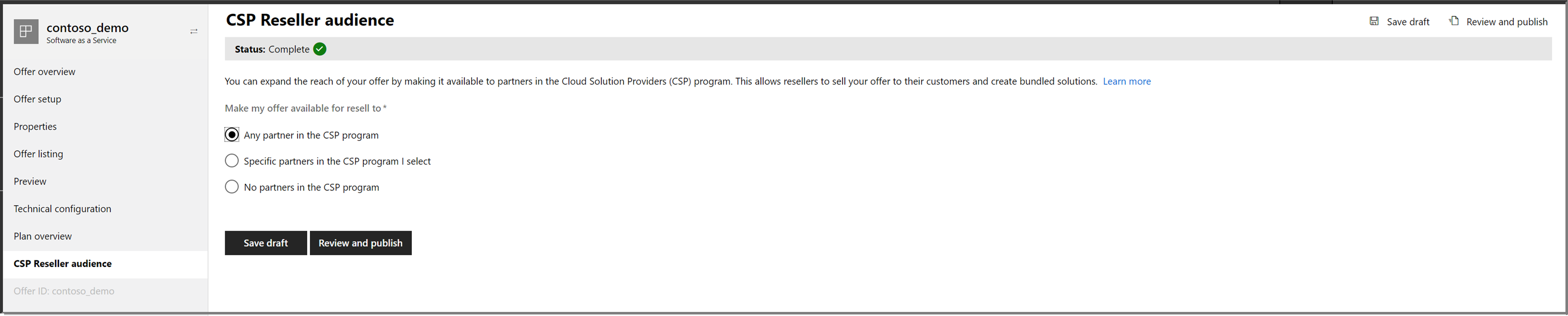
Quando si sceglie questa opzione, tutti i partner del programma CSP sono idonei a rivendere l'offerta ai clienti.
Opzione 2: Partner specifici nel programma CSP selezionato
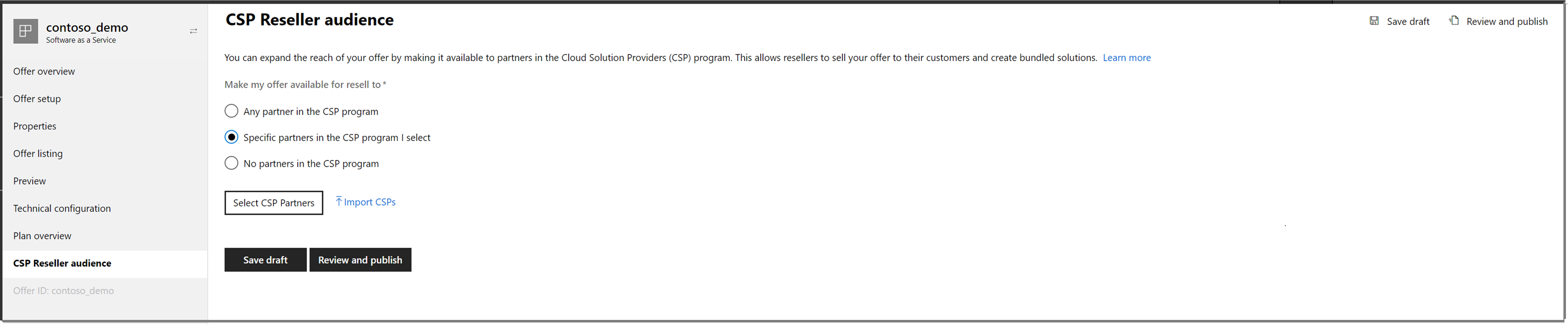
Scegliendo questa opzione, si autorizzano quali partner nel programma CSP sono idonei a rivendere la tua offerta.
Per autorizzare i partner, selezionare Selezionare partner CSP e viene visualizzato un menu che consente di cercare in base al nome del partner o all'ID tenant CSP Microsoft Entra.
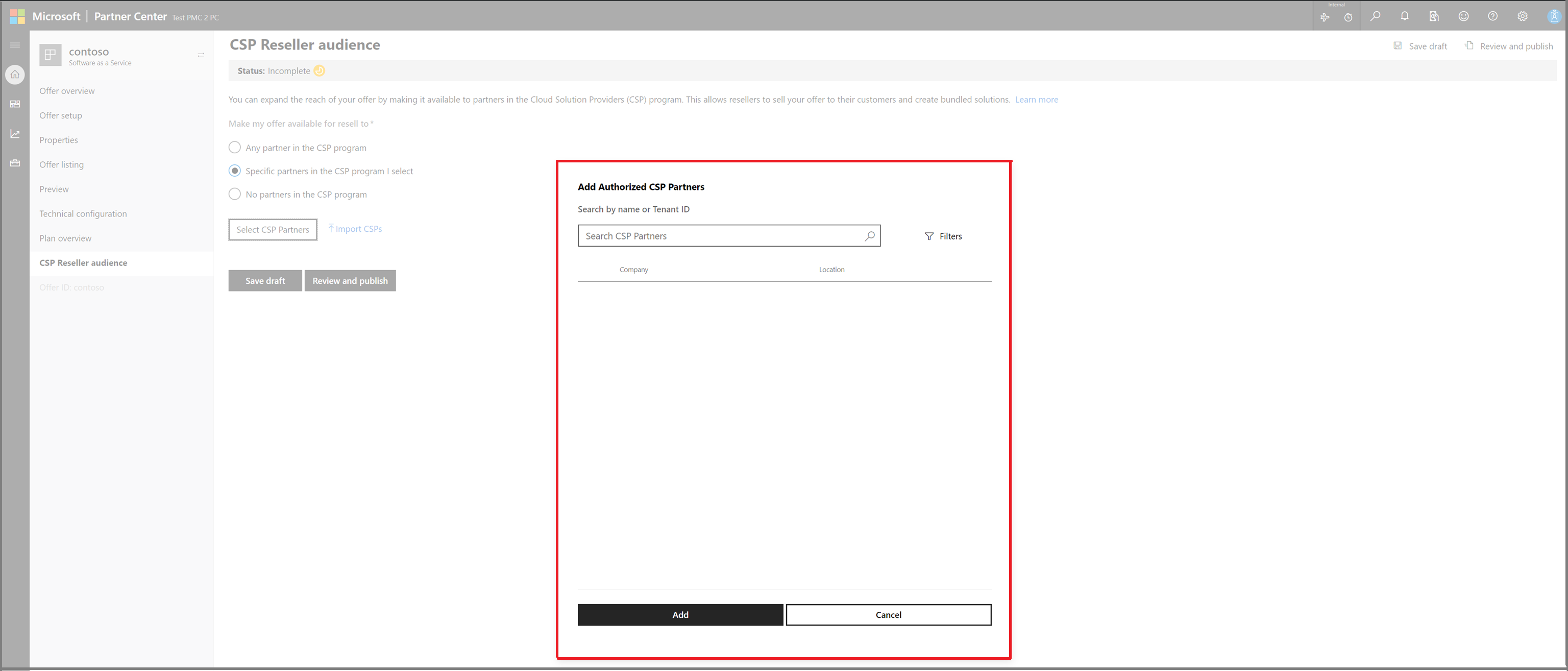
È possibile applicare filtri di ricerca, ad esempio Country, Competencyo Skill.
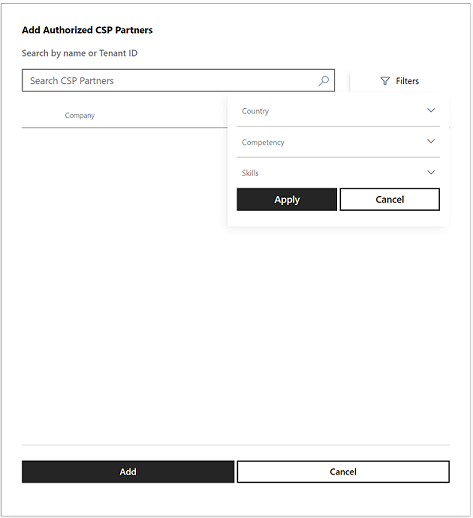
Dopo aver scelto l'elenco dei partner, selezionare Aggiungi.
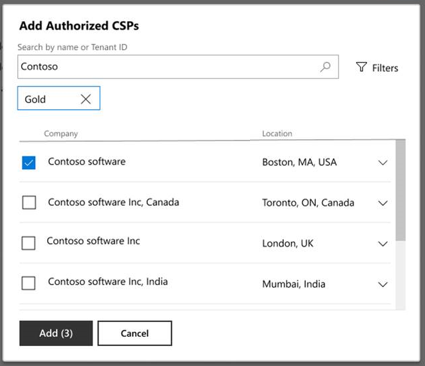
Nella pagina Destinatari rivenditori CSP viene visualizzata una tabella che mostra l'elenco dei partner selezionati.
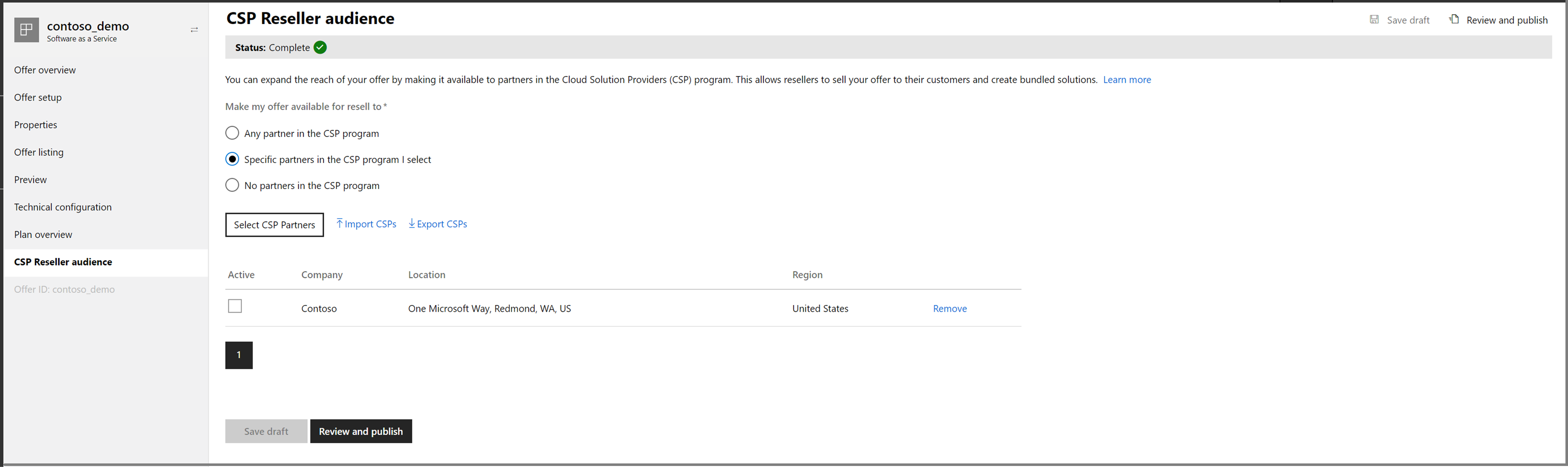
Selezionare Salva bozza per registrare le modifiche.
Se questa offerta non è pubblicata, è possibile pubblicare l'offerta per renderla disponibile ai partner selezionati.
Nota
Se si autorizza un partner nel programma CSP in una determinata area geografica, può vendere l'offerta a qualsiasi cliente appartenente a tale area geografica. Per altre informazioni su come le offerte CSP sono classificate in aree, vedere mercati regionali del programma Cloud Solution Provider e valuta.
Se stai aggiornando l'elenco CSP di un'offerta già pubblicata, aggiungi i partner e seleziona Sincronizza pubblico CSP.
Se si dispone di un'offerta che include già un elenco di partner autorizzati e si vuole usare lo stesso elenco per un'altra offerta, usare Import/Export . Vai all'offerta che contiene l'elenco CSP e seleziona Esporta CSP. La funzione sviluppa un file .csv che può essere importato in un'altra offerta.
Opzione 3: Nessun partner nel programma CSP

Scegliendo questa opzione, si decide di escludere la propria offerta dal programma CSP. È possibile modificare questa selezione in qualsiasi momento.
Revocare i partner dal programma CSP
Se è stato autorizzato un partner nel programma CSP e tale partner ha già reso disponibile il prodotto ai clienti, non è possibile annullare l'autorizzazione di tale partner.
Se un partner nel programma CSP non ha venduto il prodotto ai propri clienti e si vuole rimuovere il CSP dopo la pubblicazione dell'offerta, usare le istruzioni seguenti:
Vai alla pagina di richiesta di supporto . I primi menu a discesa vengono compilati automaticamente.
Nota
Non modificare le selezioni del menu a discesa prepopolato.
Per Selezionare la versione del prodotto, selezionare Gestione delle offerte live.
Per Selezionare una categoria che descrive meglio il problema, scegliere la categoria che fa riferimento all'offerta.
Per seleziona il problema che meglio descrive la questione, quindi seleziona Aggiorna offerta esistente.
Selezionare Avanti per essere indirizzati alla pagina dei dettagli del problema per inserire ulteriori dettagli sul problema.
Usare Deauthorize CSP come titolo del problema e compilare le altre sezioni richieste.
Spostarsi tra le opzioni
Usare questa sezione per spostarsi tra le tre opzioni del rivenditore CSP.
Spostarsi dall'opzione 1
Dopo aver salvato un'offerta con la selezione di Opzione 1: qualsiasi partner nel programma CSP, non è possibile modificarla o aggiornarla.
Nota
Se stai cercando di accedere all'Opzione 2 e un partner nel programma CSP ha già rivenduto l'offerta ai propri clienti, tale partner è già per impostazione predefinita nell'elenco dei tuoi partner autorizzati.
Passare dall'opzione due: partner specifici nel programma CSP selezionato
Se la tua offerta è attualmente Opzione 2: partner specifici nel programma CSP che selezioni e si desidera passare a Opzione 1: qualsiasi partner nel programma CSP, seguire le istruzioni seguenti per creare una richiesta.
Vai alla pagina di richiesta di supporto . I primi menu a discesa vengono compilati automaticamente.
Nota
Non modificare le selezioni del menu a discesa prepopolato.
Per Selezionare la versione del prodotto, selezionare Gestione delle offerte live.
Per Selezionare una categoria che descrive meglio il problema, scegliere la categoria che fa riferimento all'offerta.
Per seleziona il problema che meglio descrive la questione, quindi seleziona Aggiorna offerta esistente.
Selezionare Avanti per essere indirizzati alla pagina dei dettagli del problema per inserire ulteriori dettagli sul problema.
Usare Deauthorize CSP come titolo del problema e compilare le altre sezioni richieste.
Se l'offerta è attualmente opzione 2: partner specifici nel programma CSP che ho selezionato e si desidera passare a Opzione 3: nessun partner nel programma CSP, è possibile passare all'opzione solo se i partner nel programma CSP precedentemente autorizzati non hanno rivenduto l'offerta ai clienti finali. Usare le istruzioni seguenti per creare una richiesta:
Vai alla pagina di richiesta di supporto . I primi menu a discesa vengono compilati automaticamente.
Nota
Non modificare le selezioni del menu a discesa prepopolato.
Per Selezionare la versione del prodotto, selezionare Gestione delle offerte live.
Per Selezionare una categoria che descrive meglio il problema, scegliere la categoria che fa riferimento all'offerta.
Per seleziona il problema che meglio descrive la questione, quindi seleziona Aggiorna offerta esistente.
Selezionare Avanti per essere indirizzati alla pagina dei dettagli del problema per inserire ulteriori dettagli sul problema.
Usare Deauthorize CSP come titolo del problema e compilare le altre sezioni richieste.
Passare dall'opzione 3: Nessun partner nel programma CSP
Se l'offerta è attualmente Opzione 3: Nessun partner nel programma CSP, è possibile passare a una delle altre due opzioni in qualsiasi momento.
Condividere materiali di vendita e supporto con i partner nel programma CSP
Per aiutare i partner del programma Cloud Solution Provider a rappresentare in modo più efficace l'offerta e interagire con l'organizzazione, è necessario inviare materiali di vendita e supporto disponibili per i rivenditori. Queste risorse non vengono esposte ai clienti nei negozi online.
Canale CSP del Partner Center
Se si è scelto di usare il canale CSP nel Centro per i partner, gli editori devono immettere un URL che ospita i materiali di marketing pertinenti e le informazioni di contatto del canale nel modulo di presentazione dell'offerta.

Contenuto correlato
- Scopri di più sui servizi go-to-market .
- Accedi al Centro Partner per creare e configurare l'offerta.